清理系统缓存和垃圾的小方法
- 格式:docx
- 大小:11.98 KB
- 文档页数:1
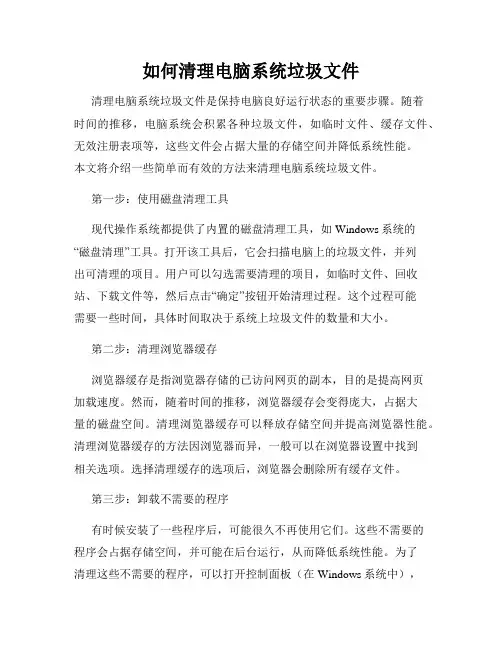
如何清理电脑系统垃圾文件清理电脑系统垃圾文件是保持电脑良好运行状态的重要步骤。
随着时间的推移,电脑系统会积累各种垃圾文件,如临时文件、缓存文件、无效注册表项等,这些文件会占据大量的存储空间并降低系统性能。
本文将介绍一些简单而有效的方法来清理电脑系统垃圾文件。
第一步:使用磁盘清理工具现代操作系统都提供了内置的磁盘清理工具,如Windows系统的“磁盘清理”工具。
打开该工具后,它会扫描电脑上的垃圾文件,并列出可清理的项目。
用户可以勾选需要清理的项目,如临时文件、回收站、下载文件等,然后点击“确定”按钮开始清理过程。
这个过程可能需要一些时间,具体时间取决于系统上垃圾文件的数量和大小。
第二步:清理浏览器缓存浏览器缓存是指浏览器存储的已访问网页的副本,目的是提高网页加载速度。
然而,随着时间的推移,浏览器缓存会变得庞大,占据大量的磁盘空间。
清理浏览器缓存可以释放存储空间并提高浏览器性能。
清理浏览器缓存的方法因浏览器而异,一般可以在浏览器设置中找到相关选项。
选择清理缓存的选项后,浏览器会删除所有缓存文件。
第三步:卸载不需要的程序有时候安装了一些程序后,可能很久不再使用它们。
这些不需要的程序会占据存储空间,并可能在后台运行,从而降低系统性能。
为了清理这些不需要的程序,可以打开控制面板(在Windows系统中),找到“程序”或“程序和功能”选项,然后找到不需要的程序并卸载它们。
在卸载程序之前,建议先备份相关数据,以免误删。
第四步:使用第三方优化工具除了系统内置的磁盘清理工具外,还有很多第三方优化工具可帮助清理电脑系统垃圾文件。
这些工具通常提供更详细的清理选项,并且可以自动定期清理系统垃圾。
但是,在选择第三方优化工具时,要注意选择信誉好、功能强大且无广告的工具,并避免下载来路不明的软件。
第五步:定期维护清理垃圾文件并不是一次性的任务,应该定期维护电脑系统。
建议每个月或每季度进行一次系统清理,以保持系统的高效运行。
此外,还可以考虑定期进行病毒扫描、更新操作系统和软件等,以确保电脑系统的安全和稳定。
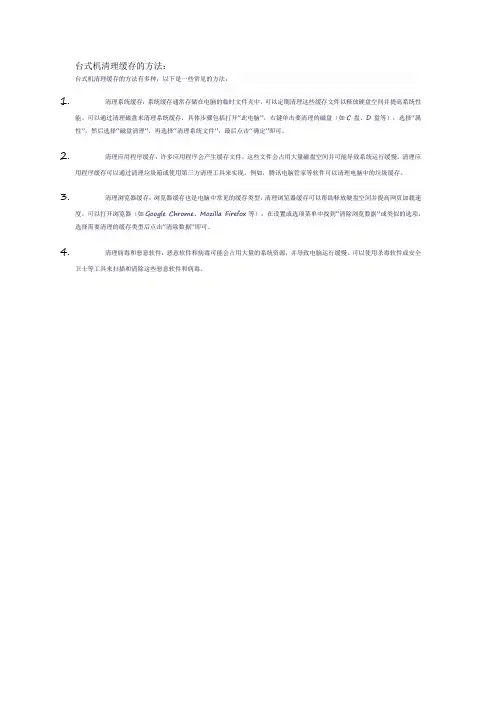
台式机清理缓存的方法:
台式机清理缓存的方法有多种,以下是一些常见的方法:
1.清理系统缓存:系统缓存通常存储在电脑的临时文件夹中,可以定期清理这些缓存文件以释放硬盘空间并提高系统性
能。
可以通过清理磁盘来清理系统缓存,具体步骤包括打开“此电脑”,右键单击要清理的磁盘(如C盘、D盘等),选择“属性”,然后选择“磁盘清理”,再选择“清理系统文件”,最后点击“确定”即可。
2.清理应用程序缓存:许多应用程序会产生缓存文件,这些文件会占用大量磁盘空间并可能导致系统运行缓慢。
清理应
用程序缓存可以通过清理垃圾箱或使用第三方清理工具来实现。
例如,腾讯电脑管家等软件可以清理电脑中的垃圾缓存。
3.清理浏览器缓存:浏览器缓存也是电脑中常见的缓存类型,清理浏览器缓存可以帮助释放硬盘空间并提高网页加载速
度。
可以打开浏览器(如Google Chrome、Mozilla Firefox等),在设置或选项菜单中找到“清除浏览数据”或类似的选项,选择需要清理的缓存类型后点击“清除数据”即可。
4.清理病毒和恶意软件:恶意软件和病毒可能会占用大量的系统资源,并导致电脑运行缓慢。
可以使用杀毒软件或安全
卫士等工具来扫描和清除这些恶意软件和病毒。
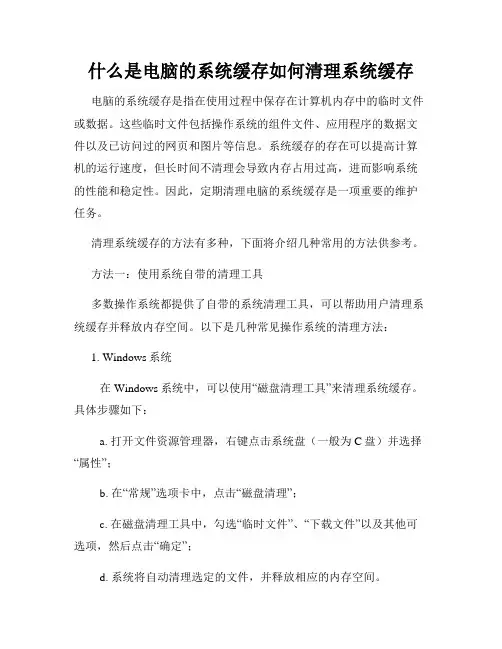
什么是电脑的系统缓存如何清理系统缓存电脑的系统缓存是指在使用过程中保存在计算机内存中的临时文件或数据。
这些临时文件包括操作系统的组件文件、应用程序的数据文件以及已访问过的网页和图片等信息。
系统缓存的存在可以提高计算机的运行速度,但长时间不清理会导致内存占用过高,进而影响系统的性能和稳定性。
因此,定期清理电脑的系统缓存是一项重要的维护任务。
清理系统缓存的方法有多种,下面将介绍几种常用的方法供参考。
方法一:使用系统自带的清理工具多数操作系统都提供了自带的系统清理工具,可以帮助用户清理系统缓存并释放内存空间。
以下是几种常见操作系统的清理方法:1. Windows系统在Windows系统中,可以使用“磁盘清理工具”来清理系统缓存。
具体步骤如下:a. 打开文件资源管理器,右键点击系统盘(一般为C盘)并选择“属性”;b. 在“常规”选项卡中,点击“磁盘清理”;c. 在磁盘清理工具中,勾选“临时文件”、“下载文件”以及其他可选项,然后点击“确定”;d. 系统将自动清理选定的文件,并释放相应的内存空间。
2. macOS系统在macOS系统中,可以使用“优化存储空间”功能来清理系统缓存。
具体步骤如下:a. 点击苹果菜单,选择“关于本机”;b. 在弹出的对话框中,点击“存储”选项卡;c. 点击“管理”按钮,然后选择“优化”选项;d. 系统将自动清理下载文件、垃圾桶和其他可清理的文件,并释放内存空间。
方法二:使用第三方清理工具除了操作系统自带的清理工具外,还有许多第三方软件可以帮助用户更方便地清理系统缓存。
以下是几种常见的第三方清理工具:1. CCleanerCCleaner是一款功能强大的系统清理工具,可以清理系统缓存,优化计算机性能。
用户可以通过以下步骤在Windows系统中使用CCleaner来清理缓存:a. 下载并安装CCleaner软件;b. 打开CCleaner,点击“清理”选项卡;c. 在左侧选择需要清理的项目,如“系统”、“高级”、“Internet”等;d. 点击“分析”按钮,软件将扫描并列出需要清理的文件;e. 点击“运行清理器”按钮,CCleaner将清理选定的文件。
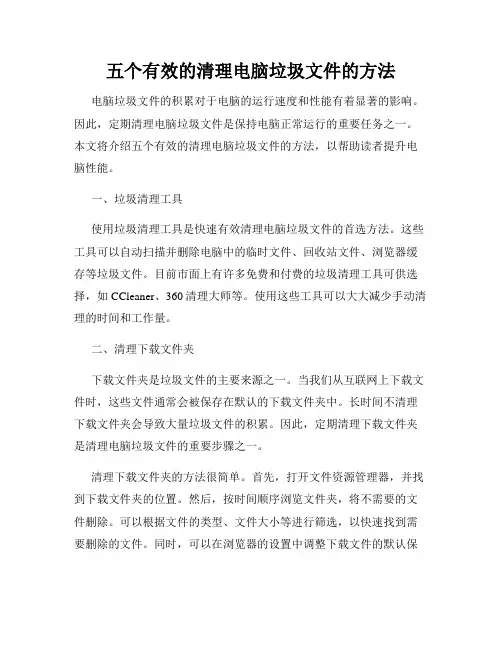
五个有效的清理电脑垃圾文件的方法电脑垃圾文件的积累对于电脑的运行速度和性能有着显著的影响。
因此,定期清理电脑垃圾文件是保持电脑正常运行的重要任务之一。
本文将介绍五个有效的清理电脑垃圾文件的方法,以帮助读者提升电脑性能。
一、垃圾清理工具使用垃圾清理工具是快速有效清理电脑垃圾文件的首选方法。
这些工具可以自动扫描并删除电脑中的临时文件、回收站文件、浏览器缓存等垃圾文件。
目前市面上有许多免费和付费的垃圾清理工具可供选择,如CCleaner、360清理大师等。
使用这些工具可以大大减少手动清理的时间和工作量。
二、清理下载文件夹下载文件夹是垃圾文件的主要来源之一。
当我们从互联网上下载文件时,这些文件通常会被保存在默认的下载文件夹中。
长时间不清理下载文件夹会导致大量垃圾文件的积累。
因此,定期清理下载文件夹是清理电脑垃圾文件的重要步骤之一。
清理下载文件夹的方法很简单。
首先,打开文件资源管理器,并找到下载文件夹的位置。
然后,按时间顺序浏览文件夹,将不需要的文件删除。
可以根据文件的类型、文件大小等进行筛选,以快速找到需要删除的文件。
同时,可以在浏览器的设置中调整下载文件的默认保存位置,将其修改为其他目录,以避免将垃圾文件保存在下载文件夹中。
三、清理临时文件临时文件是电脑运行过程中产生的临时数据文件,包括操作系统的临时文件、应用程序产生的临时文件等。
这些文件在电脑正常运行时是必需的,但当它们积累过多时,会占用大量的磁盘空间,降低电脑的运行速度。
清理临时文件的方法也很简单。
首先,打开文件资源管理器,并在地址栏输入"%temp%",然后按回车键。
这样可以快速打开系统的临时文件夹。
将文件夹中的所有文件和文件夹选中并删除即可。
另外,还可以使用系统自带的磁盘清理工具来清理临时文件。
只需在开始菜单中搜索“磁盘清理”并打开该工具,然后选择要清理的磁盘驱动器,并勾选“临时文件”选项,最后点击“确定”即可开始清理。
四、清理回收站回收站是存放被删除文件的临时存储地,使用回收站可以将文件还原到原始位置。
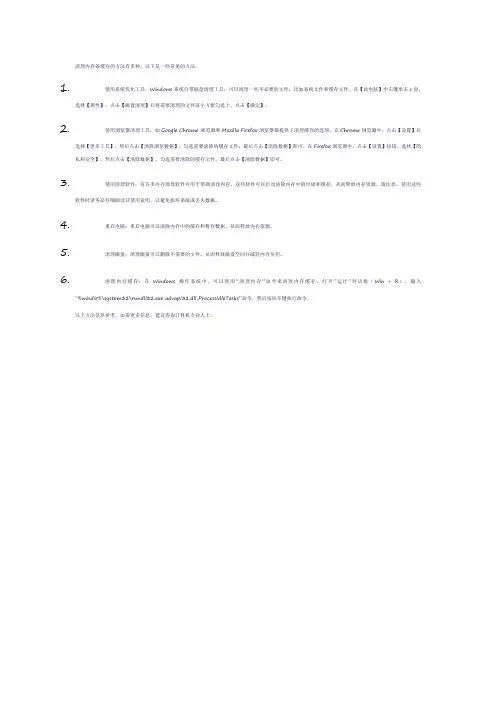
清理内存条缓存的方法有多种,以下是一些常见的方法:
1.使用系统优化工具:Windows系统自带磁盘清理工具,可以清理一些不必要的文件,比如系统文件和缓存文件。
在【此电脑】中右键单击c盘,
选择【属性】;点击【磁盘清理】后将需要清理的文件前小方框勾选上,点击【确定】。
2.使用浏览器清理工具:如Google Chrome浏览器和Mozilla Firefox浏览器都提供了清理缓存的选项。
在Chrome浏览器中,点击【设置】后
选择【更多工具】,然后点击【清除浏览数据】,勾选需要清除的缓存文件,最后点击【清除数据】即可。
在Firefox浏览器中,点击【设置】按钮,选择【隐私和安全】,然后点击【清除数据】,勾选需要清除的缓存文件,最后点击【清除数据】即可。
3.使用清理软件:有许多内存清理软件可用于帮助清理内存。
这些软件可以自动清除内存中的垃圾和缓存,从而释放内存资源。
请注意,使用这些
软件时请务必仔细阅读其使用说明,以避免损坏系统或丢失数据。
4.重启电脑:重启电脑可以清除内存中的缓存和暂存数据,从而释放内存资源。
5.清理磁盘:清理磁盘可以删除不需要的文件,从而释放磁盘空间并减轻内存负担。
6.清理内存缓存:在Windows操作系统中,可以使用“清理内存”命令来清理内存缓存。
打开“运行”对话框(Win + R),输入
“%windir%\system32\rundll32.exe advapi32.dll,ProcessIdleTasks”命令,然后按回车键执行命令。
以上方法仅供参考,如需更多信息,建议咨询计算机专业人士。
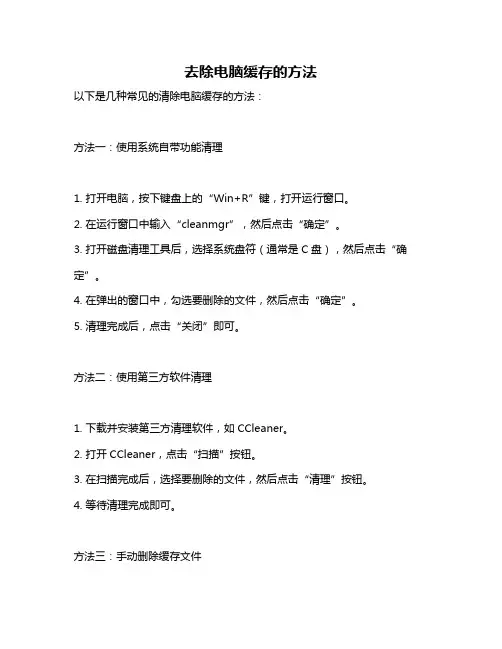
去除电脑缓存的方法
以下是几种常见的清除电脑缓存的方法:
方法一:使用系统自带功能清理
1. 打开电脑,按下键盘上的“Win+R”键,打开运行窗口。
2. 在运行窗口中输入“cleanmgr”,然后点击“确定”。
3. 打开磁盘清理工具后,选择系统盘符(通常是C盘),然后点击“确定”。
4. 在弹出的窗口中,勾选要删除的文件,然后点击“确定”。
5. 清理完成后,点击“关闭”即可。
方法二:使用第三方软件清理
1. 下载并安装第三方清理软件,如CCleaner。
2. 打开CCleaner,点击“扫描”按钮。
3. 在扫描完成后,选择要删除的文件,然后点击“清理”按钮。
4. 等待清理完成即可。
方法三:手动删除缓存文件
1. 打开“我的电脑”,进入系统盘符。
2. 找到缓存文件夹,通常位于“ProgramData”文件夹下。
3. 删除不需要的缓存文件即可。
需要注意的是,手动删除缓存文件需要一定的计算机知识,如果误删除了重要文件可能会导致系统崩溃或无法正常运行。
因此,建议在清理缓存时谨慎操作,并先备份重要文件。
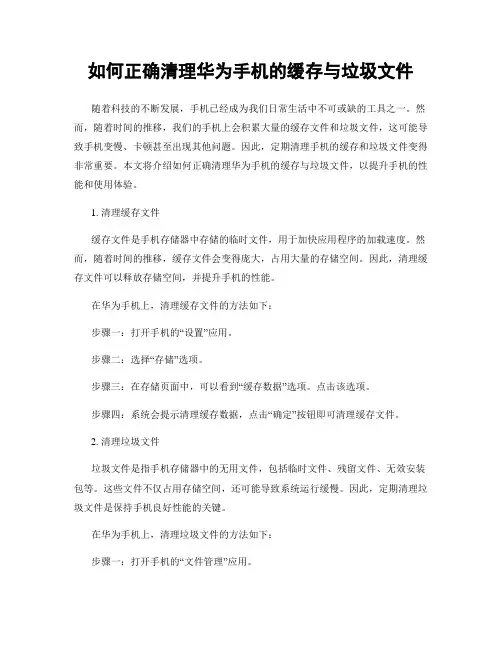
如何正确清理华为手机的缓存与垃圾文件随着科技的不断发展,手机已经成为我们日常生活中不可或缺的工具之一。
然而,随着时间的推移,我们的手机上会积累大量的缓存文件和垃圾文件,这可能导致手机变慢、卡顿甚至出现其他问题。
因此,定期清理手机的缓存和垃圾文件变得非常重要。
本文将介绍如何正确清理华为手机的缓存与垃圾文件,以提升手机的性能和使用体验。
1. 清理缓存文件缓存文件是手机存储器中存储的临时文件,用于加快应用程序的加载速度。
然而,随着时间的推移,缓存文件会变得庞大,占用大量的存储空间。
因此,清理缓存文件可以释放存储空间,并提升手机的性能。
在华为手机上,清理缓存文件的方法如下:步骤一:打开手机的“设置”应用。
步骤二:选择“存储”选项。
步骤三:在存储页面中,可以看到“缓存数据”选项。
点击该选项。
步骤四:系统会提示清理缓存数据,点击“确定”按钮即可清理缓存文件。
2. 清理垃圾文件垃圾文件是指手机存储器中的无用文件,包括临时文件、残留文件、无效安装包等。
这些文件不仅占用存储空间,还可能导致系统运行缓慢。
因此,定期清理垃圾文件是保持手机良好性能的关键。
在华为手机上,清理垃圾文件的方法如下:步骤一:打开手机的“文件管理”应用。
步骤二:在文件管理页面中,点击底部的“清理”选项。
步骤三:系统会自动扫描手机中的垃圾文件,并显示清理结果。
步骤四:点击“清理”按钮,系统将清理垃圾文件,释放存储空间。
3. 使用专业清理工具除了上述的系统自带功能外,还可以使用一些专业的清理工具来清理华为手机的缓存与垃圾文件。
这些工具通常具有更强大的清理能力,可以深度清理手机中的无用文件,提升系统性能。
在华为手机上,有一些知名的清理工具可供选择,如360手机卫士、腾讯手机管家等。
这些工具提供了一键清理的功能,可以快速清理手机的缓存和垃圾文件。
同时,它们还提供了其他功能,如手机加速、安全防护等,进一步提升手机的性能和安全性。
需要注意的是,在使用清理工具时,应选择正规可靠的软件,并避免下载来路不明的应用。
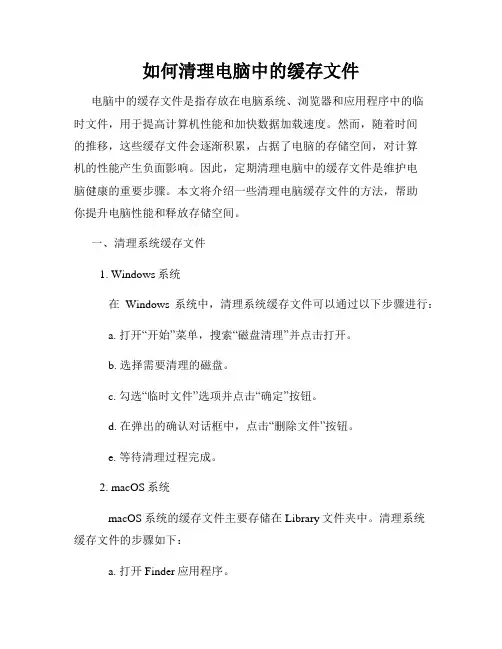
如何清理电脑中的缓存文件电脑中的缓存文件是指存放在电脑系统、浏览器和应用程序中的临时文件,用于提高计算机性能和加快数据加载速度。
然而,随着时间的推移,这些缓存文件会逐渐积累,占据了电脑的存储空间,对计算机的性能产生负面影响。
因此,定期清理电脑中的缓存文件是维护电脑健康的重要步骤。
本文将介绍一些清理电脑缓存文件的方法,帮助你提升电脑性能和释放存储空间。
一、清理系统缓存文件1. Windows系统在Windows系统中,清理系统缓存文件可以通过以下步骤进行:a. 打开“开始”菜单,搜索“磁盘清理”并点击打开。
b. 选择需要清理的磁盘。
c. 勾选“临时文件”选项并点击“确定”按钮。
d. 在弹出的确认对话框中,点击“删除文件”按钮。
e. 等待清理过程完成。
2. macOS系统macOS系统的缓存文件主要存储在Library文件夹中。
清理系统缓存文件的步骤如下:a. 打开Finder应用程序。
b. 在顶部菜单栏中,点击“前往”,然后选择“前往文件夹”。
c. 输入“~/Library/Caches”并点击“前往”按钮。
d. 手动选择并删除缓存文件。
二、清理浏览器缓存文件1. Google Chrome清理Google Chrome浏览器缓存文件的步骤如下:a. 打开浏览器并点击右上角的菜单图标。
b. 在下拉菜单中选择“更多工具”,然后点击“清除浏览数据”。
c. 在弹出的对话框中,选择要清除的时间范围,推荐选择“全部时间”。
d. 勾选“缓存图片和文件”选项,然后点击“清除数据”按钮。
2. Mozilla Firefox对于Mozilla Firefox浏览器,你可以按照以下步骤清理缓存文件:a. 打开浏览器并点击右上角的菜单图标。
b. 在下拉菜单中选择“选项”。
c. 在左侧菜单栏中选择“隐私与安全”选项。
d. 在“Cookie 和站点数据”部分点击“清除数据”按钮。
e. 勾选“缓存”选项并点击“清除”按钮。
三、清理应用程序缓存文件有些应用程序会在使用过程中产生大量缓存文件,如果不定期清理,将占用大量存储空间。
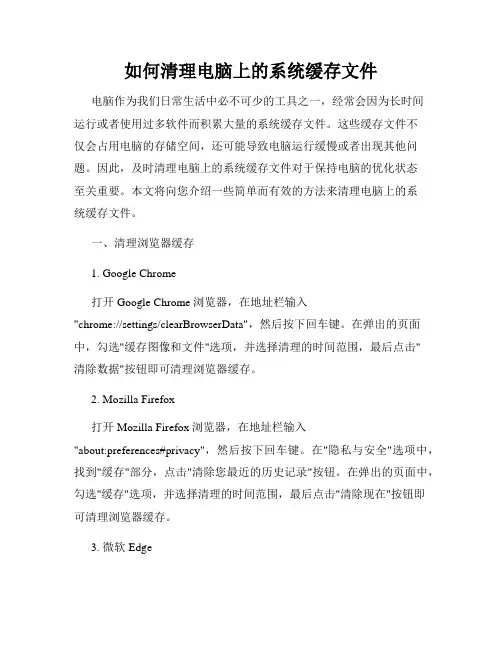
如何清理电脑上的系统缓存文件电脑作为我们日常生活中必不可少的工具之一,经常会因为长时间运行或者使用过多软件而积累大量的系统缓存文件。
这些缓存文件不仅会占用电脑的存储空间,还可能导致电脑运行缓慢或者出现其他问题。
因此,及时清理电脑上的系统缓存文件对于保持电脑的优化状态至关重要。
本文将向您介绍一些简单而有效的方法来清理电脑上的系统缓存文件。
一、清理浏览器缓存1. Google Chrome打开Google Chrome浏览器,在地址栏输入"chrome://settings/clearBrowserData",然后按下回车键。
在弹出的页面中,勾选"缓存图像和文件"选项,并选择清理的时间范围,最后点击"清除数据"按钮即可清理浏览器缓存。
2. Mozilla Firefox打开Mozilla Firefox浏览器,在地址栏输入"about:preferences#privacy",然后按下回车键。
在"隐私与安全"选项中,找到"缓存"部分,点击"清除您最近的历史记录"按钮。
在弹出的页面中,勾选"缓存"选项,并选择清理的时间范围,最后点击"清除现在"按钮即可清理浏览器缓存。
3. 微软Edge打开微软Edge浏览器,在地址栏输入"edge://settings/clearBrowsingData",然后按下回车键。
在"清除浏览数据"选项中,勾选"缓存的图像和文件"选项,并选择清理的时间范围,最后点击"清除"按钮即可清理浏览器缓存。
二、清理系统缓存1. 清理临时文件按下Win + R快捷键,输入"%temp%"并按下回车键,打开系统临时文件夹。
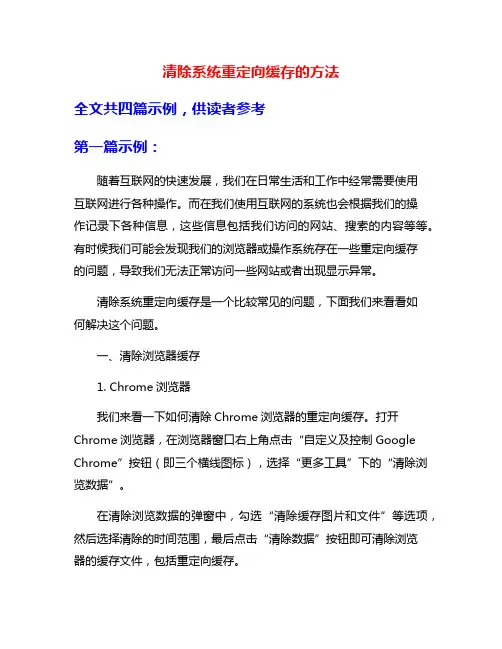
清除系统重定向缓存的方法全文共四篇示例,供读者参考第一篇示例:随着互联网的快速发展,我们在日常生活和工作中经常需要使用互联网进行各种操作。
而在我们使用互联网的系统也会根据我们的操作记录下各种信息,这些信息包括我们访问的网站、搜索的内容等等。
有时候我们可能会发现我们的浏览器或操作系统存在一些重定向缓存的问题,导致我们无法正常访问一些网站或者出现显示异常。
清除系统重定向缓存是一个比较常见的问题,下面我们来看看如何解决这个问题。
一、清除浏览器缓存1. Chrome浏览器我们来看一下如何清除Chrome浏览器的重定向缓存。
打开Chrome浏览器,在浏览器窗口右上角点击“自定义及控制Google Chrome”按钮(即三个横线图标),选择“更多工具”下的“清除浏览数据”。
在清除浏览数据的弹窗中,勾选“清除缓存图片和文件”等选项,然后选择清除的时间范围,最后点击“清除数据”按钮即可清除浏览器的缓存文件,包括重定向缓存。
清除Firefox浏览器的重定向缓存也很简单。
打开Firefox浏览器,在浏览器窗口右上角点击“帮助”按钮,选择“故障排除信息”。
在新打开的窗口中,点击右上方的“重新启动Firefox”按钮,然后选择“刷新Firefox”按钮,最后点击“完成”按钮即可清除Firefox 浏览器的缓存文件。
3. Safari浏览器在偏好设置窗口中,选择“隐私”标签页,点击“删除所有网站数据”按钮,然后在弹出的窗口中点击“删除”按钮即可清除Safari浏览器的缓存文件。
二、清除操作系统缓存除了清除浏览器的缓存文件,有时候我们也需要清除操作系统的缓存文件,以解决重定向缓存的问题。
1. Windows系统如果你使用的是Windows系统,可以通过以下方法清除操作系统的缓存文件。
首先按下“Win + R”组合键打开运行窗口,输入“%temp%”并点击“确定”按钮。
在打开的文件夹中,选择所有文件并删除,注意不要删除文件夹本身。

如何清理电脑中的缓存文件在计算机的使用过程中,我们经常会遇到电脑运行缓慢的问题,很多时候这是由于电脑中的缓存文件过多引起的。
缓存文件是计算机为了提高运行速度而临时存储的数据,但随着时间的推移,这些缓存文件会越积越多,从而导致电脑变慢。
因此,定期清理电脑中的缓存文件是保持电脑良好性能的重要一环。
本文将介绍几种常见的清理缓存文件的方法,帮助大家提高电脑的运行速度。
1. 清理浏览器缓存浏览器缓存是指浏览器为了加快网页加载速度而临时存储的网页数据。
由于我们在使用浏览器时会访问大量的网页,这些缓存文件会逐渐积累。
清理浏览器缓存可以有效减少电脑占用的存储空间,提高网页加载速度。
不同的浏览器清理缓存文件的方法略有不同,但一般在浏览器设置中均可找到清理缓存的选项。
2. 清理系统缓存除了浏览器缓存,系统缓存文件也是导致电脑变慢的常见原因之一。
系统缓存文件主要指的是操作系统临时存储的数据,如临时安装文件、更新文件等。
这些文件通常存储在系统盘的临时文件夹中。
清理系统缓存可以释放磁盘空间,提高系统的整体性能。
在Windows系统中,可以通过运行磁盘清理工具或手动删除临时文件夹中的文件来清理系统缓存。
3. 清理应用程序缓存除了浏览器和系统,我们在使用电脑时还会经常运行各种应用程序,而这些应用程序也会产生并积累缓存文件。
清理应用程序缓存可以释放磁盘空间,提高应用程序的运行速度。
不同的应用程序清理缓存的方法也各有不同,有的应用程序内置了清理缓存的选项,有的则需要手动删除缓存文件夹中的文件。
4. 定期清理垃圾文件除了缓存文件,电脑中还会产生一些垃圾文件,如临时文件、回收站中的文件等。
这些垃圾文件占用了磁盘空间,同时也会影响电脑的整体性能。
为了保持电脑的良好运行状态,建议定期清理这些垃圾文件。
在Windows系统中,可以通过运行磁盘清理工具或手动删除垃圾文件来进行清理。
5. 使用专业清理工具如果你觉得手动清理缓存文件比较繁琐,也可以尝试使用一些专业的清理工具。
彻底清除手机垃圾绝佳方法
手机垃圾问题是现代生活中普遍存在的一个问题,大量的垃圾文件、缓存以及无用的应用程序会占据手机的存储空间,导致手机运行缓慢、发热、卡顿等问题。
针对这个问题,本文将介绍一些彻底清除手机垃圾的绝佳方法。
第一种方法是通过系统自带的清理工具。
大多数手机都有内置的垃圾清理工具,可以帮助我们快速清理手机内部的垃圾文件和缓存。
打开手机的设置界面,找到储存空间或存储选项,然后点击清理垃圾文件或清理缓存。
系统会自动扫描并清理手机中的垃圾文件和缓存。
可以定期使用这个功能清理手机,维持手机的正常运行。
第四种方法是优化手机的存储空间。
有些手机可以通过添加外部存储卡来扩展存储空间,在清除垃圾文件时,将新安装的应用程序和用户文件保存在外部存储卡上,能够避免手机内部存储空间被消耗殆尽。
此外,用户还可以使用云存储服务,将一些不经常使用的文件存储在云端,减少手机的存储负担。
总之,合理利用外部存储空间和云存储,可以更好地管理手机中的垃圾文件和文件。
第五种方法是定期清理手机。
手机垃圾无法避免,因此,定期清理手机非常重要。
建议每隔一段时间,比如每个月或每个季度,都对手机进行一次全面清理。
不仅清理垃圾文件和缓存,还可以进行一些其他的操作,比如自检手机硬件、升级手机系统等,以保持手机的正常运行。
综上所述,彻底清除手机垃圾的绝佳方法包括使用系统自带的清理工具、第三方清理工具、手动清理手机垃圾、优化手机的存储空间以及定期
清理手机。
通过采用这些方法,我们可以有效地清理手机中的垃圾,提升手机的性能和稳定性,延长手机的使用寿命。
如何清理电脑缓存以提高性能电脑缓存清理是提高电脑性能的重要步骤之一。
随着时间的推移,电脑缓存中积累的临时文件和无用数据会导致系统运行缓慢,影响用户体验。
因此,定期清理电脑缓存可以提高电脑的响应速度和性能。
本文将介绍一些常见的清理电脑缓存的方法和技巧。
1. 清理浏览器缓存浏览器缓存是指浏览器为了提高网页加载速度而临时保存的文件。
在浏览器中清理缓存可以释放磁盘空间,提高浏览器性能。
不同的浏览器清理缓存的方法略有不同,但大体上都是在设置选项中找到“清除浏览数据”或类似的选项,然后选择清理缓存即可。
2. 清理系统缓存除了浏览器缓存,系统缓存也是影响电脑性能的关键因素之一。
系统缓存是操作系统为了提高应用程序运行速度而临时存储的数据。
清理系统缓存可以释放内存资源,提高系统的稳定性和响应能力。
在Windows系统中,可以通过以下步骤清理系统缓存:a. 按下Win + R 组合键,打开运行对话框;b. 输入“%temp%”,并按下回车键;c. 打开的文件夹中将显示系统临时文件夹,选择所有文件和文件夹,然后按下Shift + Delete 组合键彻底删除这些文件。
3. 清理应用程序缓存一些应用程序会在使用过程中产生缓存文件,随着时间的推移这些文件会占据大量的磁盘空间,影响系统性能。
因此,清理应用程序缓存也是提高电脑性能的重要步骤。
不同的应用程序清理缓存的方法也不尽相同,一般可以在设置选项或者首选项中找到“清理缓存”或者“清理临时文件”的选项,然后选择清理即可。
4. 使用优化软件清理缓存除了手动清理缓存,还可以使用一些优化软件进行自动化的缓存清理。
这些软件可以帮助用户扫描和清理系统中的各种缓存文件,有效地提高电脑性能。
但需要注意的是,选择合适可信的软件进行清理,避免安装和使用一些不明来源的软件,以免造成系统安全和稳定性问题。
5. 定期清理垃圾文件除了缓存文件,系统中还有大量的垃圾文件,例如临时文件、回收站文件等等。
电脑清理技巧清除垃圾文件与缓存作为现代人必不可少的工具,电脑已经成为了我们工作和生活中的重要一员。
然而,随着时间的推移,电脑上会积累大量的垃圾文件和缓存数据,这些不仅会占用硬盘空间,还会使电脑运行变慢,甚至出现卡顿现象。
今天我将分享一些电脑清理技巧,帮助您轻松清除垃圾文件和缓存,保持电脑的顺畅运行。
一、清除垃圾文件垃圾文件主要指那些无用的、占据硬盘空间的文件,如临时文件、系统日志、回收站等。
这些文件占据了宝贵的存储空间,并且会拖慢电脑的运行速度。
1. 清理临时文件:在开始菜单中搜索"运行",打开后输入"temp",并回车。
您将会看到一个文件夹中包含了大量的临时文件,直接删除即可。
2. 清空回收站:回收站中的文件是您删除后并没有真正从电脑上移除的文件,可以通过右键单击回收站图标,选择"清空回收站"来进行清理。
3. 关闭系统日志:系统日志是电脑记录运行状态的文件,它们会占用大量的硬盘空间。
按下Win+R键,输入"eventvwr.msc",并回车打开“事件查看器”,找到左侧导航栏中的"Windows日志",依次进入"应用程序"、"安全性"和"系统",右键单击日志,选择"清除日志"。
二、清除浏览器缓存浏览器缓存是指浏览器为了加速网页加载而保存的一些临时文件,但随着时间的推移,缓存文件会越来越多,影响浏览器的运行速度。
1. 清除Chrome浏览器缓存:点击菜单栏中的三个点,选择"更多工具",然后选择"清除浏览数据"。
在弹出的窗口中,选择要清除的时间范围,并勾选“缓存图片和文件”,然后点击"清除数据"。
2. 清除Firefox浏览器缓存:点击菜单栏中的三条横线,选择"选项",然后点击"隐私与安全"选项卡。
如何清理电脑垃圾文件四个有效方法电脑垃圾文件是指在日常使用电脑的过程中产生的无用文件、残留文件以及临时文件等。
这些垃圾文件不仅占据硬盘空间,还会影响电脑的运行速度和性能。
为了保持电脑的正常运行,我们需要定期清理垃圾文件。
本文将介绍四个有效的方法来清理电脑垃圾文件。
方法一:使用系统自带的清理工具大多数操作系统都自带了清理工具,例如Windows系统中的“磁盘清理”和Mac系统中的“优化存储空间”功能。
使用这些工具可以轻松地清理垃圾文件。
具体操作步骤如下:1. 在Windows系统中,按下Win+R键打开“运行”窗口,输入“cleanmgr”后按Enter键打开“磁盘清理”工具。
在Mac系统中,点击屏幕左上角的苹果图标,然后选择“关于本机”进入系统信息界面,点击“存储”选项卡,在右侧选择“优化存储空间”。
2. 在弹出的窗口中,选择要清理的磁盘分区,然后点击“确定”按钮。
在Mac系统中,您可以选择清理垃圾文件、清理下载文件以及清理媒体文件等。
3. 清理过程可能需要一些时间,等待清理完成后,您可以看到清理的垃圾文件数量以及释放的磁盘空间大小。
方法二:使用第三方清理工具除了系统自带的清理工具,还有许多第三方软件可以帮助您清理电脑垃圾文件,例如CCleaner、360安全卫士等。
这些软件具有更加丰富的功能和更高的清理效率。
以下是使用第三方清理工具的一般步骤:1. 下载并安装合适的第三方清理工具。
确保您从官方网站或可靠的下载渠道下载软件,并注意安装过程中不要添加不必要的附加软件。
2. 打开清理工具,选择要进行清理的项目,例如垃圾文件、无效注册表、恶意软件等。
3. 点击“扫描”按钮,等待扫描完成后,在扫描结果界面选择要清理的项目,然后点击“清理”按钮。
4. 清理过程可能耗时较长,等待清理完成后,您可以看到清理的垃圾文件数量以及释放的磁盘空间大小。
方法三:手动清理垃圾文件除了使用清理工具,您还可以手动清理部分垃圾文件,例如清理临时文件夹、清理浏览器缓存等。
如何清理电脑内存缓存在使用电脑过程中,我们经常会遇到电脑运行变慢的情况。
这可能是由于电脑内存缓存过多导致的。
因此,定期清理电脑内存缓存是保持电脑运行顺畅的重要步骤。
本文将介绍几种有效的方法来清理电脑内存缓存。
一、清理浏览器缓存浏览器缓存是指浏览器在访问网页时为提高加载速度而自动保存的临时文件。
由于浏览过的网页会被存储在缓存中,久而久之,缓存会累积大量的临时文件,使得电脑运行变慢。
因此,清理浏览器缓存是释放内存空间的一种有效方法。
不同的浏览器清理缓存的方式略有不同,以下是几种常见浏览器的清理缓存操作方法:1. 谷歌浏览器:点击浏览器右上角的菜单按钮,然后选择“更多工具”>“清除浏览数据”。
在弹出的对话框中,选择要清除的数据类型(如缓存、Cookie等),然后点击“清除数据”按钮即可。
2. 火狐浏览器:点击浏览器右上角的菜单按钮,然后选择“选项”>“隐私与安全”>“清除数据”。
在弹出的对话框中,选择要清除的数据类型(如缓存、Cookie等),然后点击“清除”按钮即可。
3. 苹果Safari浏览器:点击浏览器左上角的Safari菜单,然后选择“首选项”>“隐私”>“管理网站数据”。
在弹出的对话框中,点击“删除所有”按钮即可清除缓存。
二、清理操作系统缓存除了浏览器缓存之外,操作系统也会产生大量的缓存文件。
清理操作系统缓存可以帮助释放内存空间,提升电脑运行速度。
1. Windows系统:按下Win + R键打开运行窗口,输入“%temp%”(不含引号)并回车。
系统会打开一个临时文件夹,在该文件夹中选择所有文件和文件夹,然后按下Ctrl + A,最后点击Shift + Delete键进行永久删除。
2. Mac系统:点击右上角的搜索图标,输入“终端”并点击打开。
在终端中输入“sudo rm -rf /Library/Caches”命令,按回车键后,输入管理员密码并再次按回车键。
这个命令会清理Mac系统的缓存文件。
如何清理电脑系统缓存文件随着时间的推移,我们的电脑系统中会积累大量的缓存文件。
这些文件可以帮助我们更快地访问和加载已经访问过的网页、应用程序和其他文件,但是它们也会占用大量的存储空间,导致系统运行变慢。
因此,定期清理电脑系统缓存文件是保持电脑高效运行的重要步骤。
本文将介绍一些简单有效的方法来清理电脑系统缓存文件。
1. 清理浏览器缓存浏览器是我们日常上网最常用的工具之一,它会自动存储已访问过的网页和相关文件,以便下次更快地加载。
但是,这些缓存文件会占用大量的存储空间。
因此,清理浏览器缓存是清理电脑系统缓存文件的首要步骤之一。
对于Chrome浏览器用户,可以点击浏览器右上角的菜单按钮,选择“更多工具”,然后点击“清除浏览数据”。
在弹出的对话框中,选择要清除的时间范围(建议选择“全部时间”),并勾选“缓存图像和文件”选项,最后点击“清除数据”按钮即可清理浏览器缓存。
对于其他浏览器,如Firefox、Safari等,也可以在浏览器设置中找到类似的选项来清理缓存。
2. 清理应用程序缓存除了浏览器,我们的电脑中还有许多其他应用程序,它们也会产生大量的缓存文件。
这些缓存文件包括临时文件、日志文件、下载文件等。
清理这些应用程序缓存可以释放存储空间并提高系统性能。
在Windows系统中,可以通过以下步骤清理应用程序缓存:打开“控制面板”,选择“程序”或“程序和功能”,然后找到要清理的应用程序,点击右键选择“卸载/更改”,在弹出的对话框中选择“修复”或“更改”,然后按照提示进行操作即可清理应用程序缓存。
在Mac系统中,打开“应用程序”文件夹,找到要清理的应用程序,将其拖到“垃圾桶”中即可清理应用程序缓存。
3. 清理系统缓存除了浏览器和应用程序缓存,我们的电脑系统本身也会产生大量的缓存文件。
这些文件包括系统更新文件、临时文件、错误报告等。
清理系统缓存可以提高系统的稳定性和性能。
在Windows系统中,可以通过以下步骤清理系统缓存:打开“文件资源管理器”,选择系统驱动器(通常是C盘),右键点击该驱动器,选择“属性”,在弹出的对话框中点击“磁盘清理”,然后勾选要清理的文件类型,最后点击“确定”按钮即可清理系统缓存。
清理系统缓存和垃圾的小方法
新建一个文本文档,复制下面的代码到文本里,然后另存为.BAT文件即可,挺好用的哦!@echo off
echo 正在清除系统垃圾文件,请稍等......
del /f /s /q %systemdrive%\*.tmp
del /f /s /q %systemdrive%\*._mp
del /f /s /q %systemdrive%\*.log
del /f /s /q %systemdrive%\*.gid
del /f /s /q %systemdrive%\*.chk
del /f /s /q %systemdrive%\*.old
del /f /s /q %systemdrive%\recycled\*.*
del /f /s /q %windir%\*.bak
del /f /s /q %windir%\prefetch\*.*
rd /s /q %windir%\temp & md %windir%\temp
del /f /q %userprofile%\cookies\*.*
del /f /q %userprofile%\recent\*.*
del /f /s /q "%userprofile%\Local Settings\Temporary Internet Files\*.*"
del /f /s /q "%userprofile%\Local Settings\Temp\*.*"
del /f /s /q "%userprofile%\recent\*.*"
echo 清除系统LJ完成!
echo. & pause
Cinema 4D R18.039 (SP2)更新文件:/pub/r18/updates/c4d18039upd.c4dupdate.zip
更新安装方法:解压文件,直接把c4d18039upd.c4dupdate拖到C4D界面即可离线更新
C4D R18备用序列号:不会用注册机的可直接拷贝下面序列号使用,Win/Mac均适用14804091864-TWLR-HBDM-VCLL-BZND-TLZZ-MVTC
14804044968-CZZV-BWGX-JFML-KKGP-ZTBW-WFKK
14804095124-MDXD-RVNP-HJZJ-BKNP-ZZMJ-BZPH
14804001887-FFLH-JHHS-BPCZ-GDLL-LHLX-PLJL
14804063124-GZCH-XSGC-CKHK-MJLH-KJNG-JNNH
14804011703-HKPR-CDFT-RGHF-TTZN-CKPH-MRDD
14804028824-LTRB-GTHN-MJNV-FGVL-TKLB-TGCD
14804076755-KWDB-SXJG-LCLH-VHGK-PSRN-GRTK
14804016448-GRST-VKFD-FGGX-WPWS-BNFS-TLBZ
14804082099-FXTP-VDHX-MXNH-NCSX-WNVP-KNDC
14804006372-FJSB-GWLJ-GLZK-NMZM-XHGG-FDTH
14804033257-MPLR-DZDF-FFSW-RGMC-ZHTB-FMCM
14804047331-FBLG-VZZS-NSRT-XHGF-XPHD-TDFL
14804001350-TTKJ-KXCD-MSPN-WSPX-VXGB-SXFV。